Ολοκληρωμένες τακτικές: Σκληρό/Μαλακό/Επαναφορά εργοστασιακών ρυθμίσεων iPhone 8/8 Plus
Υπάρχουν διάφορες περιπτώσεις στις οποίες η επαναφορά από το iPhone ή η επαναφορά εργοστασιακών ρυθμίσεων του iPhone 8 plus φαίνεται ιδανική. Είτε πουλάτε το iPhone σας είτε απλώς έχετε βαρεθεί από τα προβλήματα εργασίας στο iPhone, μια επαναφορά θα διαγράψει όλα τα δεδομένα και τις ρυθμίσεις και θα μπορείτε να χρησιμοποιήσετε το iPhone ως νέο.
Αρχικά, όμως, πρέπει να κατανοήσετε τη διαφορά μεταξύ σκληρής επαναφοράς, μαλακής επαναφοράς και επαναφοράς εργοστασιακών ρυθμίσεων. Η μαλακή επαναφορά είναι απλώς μια λειτουργία λογισμικού και διατηρεί ανέπαφα τα δεδομένα στο iPhone σας ανεξάρτητα από το τι.
Η επαναφορά εργοστασιακών ρυθμίσεων εκτελεί δύο λειτουργίες. Ρυθμίζει εκ νέου το iPhone σας στις ρυθμίσεις του κατασκευαστή και διαγράφει πλήρως όλα τα δεδομένα. Έτσι, κατά την επανεκκίνηση της συσκευής, ξεκινά μια σειρά επανεγκατάστασης, η οποία επιτρέπει στο χρήστη να ρυθμίσει το iPhone ως νέο.
Ωστόσο, η σκληρή επαναφορά είναι χρήσιμη όταν η συσκευή δεν λειτουργεί σωστά. Αυτό σημαίνει ότι οι ρυθμίσεις της συσκευής χρειάζονται αλλαγές. Διαγράφει τη μνήμη που σχετίζεται με το υλικό και ενημερώνει τη συσκευή στην πιο πρόσφατη έκδοση. Μετά τη σκληρή επαναφορά, η CPU ξεκινά την εφαρμογή που είναι εγκατεστημένη στη συσκευή.
Συνήθως, η σκληρή επαναφορά χρησιμοποιείται όταν υπάρχει σφάλμα ή ιός μέσα στο iPhone. Αλλά αν θέλετε να αναβαθμίσετε το υλικολογισμικό ή να αφαιρέσετε κάποια σοβαρά προβλήματα, τότε μια επαναφορά εργοστασιακών ρυθμίσεων θα είναι πιο κατάλληλη για εσάς. Τώρα, θα προχωρήσουμε στον τρόπο επαναφοράς των iPhone 8 και 8 Plus χρησιμοποιώντας οποιαδήποτε από τις τρεις μεθόδους.
Μέρος 1. Σκληρή επαναφορά ή αναγκαστική επανεκκίνηση του iPhone 8/8 Plus
Πριν μάθετε πώς να επαναφέρετε σκληρά το iPhone 8, είναι σημαντικό να δημιουργήσετε αντίγραφο ασφαλείας της συσκευής. Μόλις ολοκληρωθεί η δημιουργία αντιγράφων ασφαλείας, προχωρήστε στη διαδικασία σκληρής επαναφοράς.
Όπως γνωρίζετε, υπάρχουν 3 κουμπιά στα iPhone 8 και 8 Plus, δηλαδή Αύξηση έντασης ήχου, Μείωση έντασης και κουμπί λειτουργίας. Ένας συνδυασμός αυτών των κουμπιών χρησιμοποιείται για την εκτέλεση της σκληρής επαναφοράς ως:
Βήμα 1: Απενεργοποιήστε το iPhone και πατήστε το κουμπί αύξησης της έντασης και αφήστε το γρήγορα. Επαναλάβετε το ίδιο με το κουμπί Μείωση έντασης.
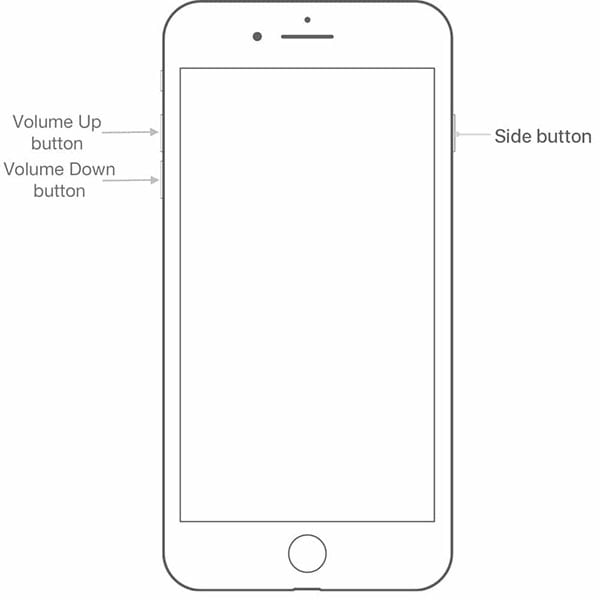
Βήμα 2: Τώρα πατήστε το κουμπί λειτουργίας και κρατήστε το για λίγα δευτερόλεπτα. Όταν εμφανιστεί το λογότυπο της Apple στην οθόνη, αφήστε το κουμπί λειτουργίας και θα ξεκινήσει η ακολουθία σκληρής επαναφοράς.
Περιμένετε μέχρι να ολοκληρωθεί η σκληρή επαναφορά και το iPhone σας θα αρχίσει να λειτουργεί αποτελεσματικά.
Μέρος 2. Μαλακή επαναφορά ή επανεκκίνηση του iPhone 8/8 Plus
Η μαλακή επαναφορά είναι απλά σαν επανεκκίνηση του iPhone. Έτσι, δεν χρειάζεται να ακολουθήσετε έναν τυπικό οδηγό για το πώς να επαναφέρετε το iPhone 8 plus. Χρειάζεται μόνο να ακολουθήσετε τα παρακάτω βήματα:
Βήμα 1: Πατήστε το κουμπί λειτουργίας και κρατήστε το μέχρι να εμφανιστεί το Slider στην οθόνη.
Βήμα 2: Σύρετε στη δεξιά πλευρά της οθόνης και περιμένετε μερικά δευτερόλεπτα καθώς η συσκευή τερματίζεται.
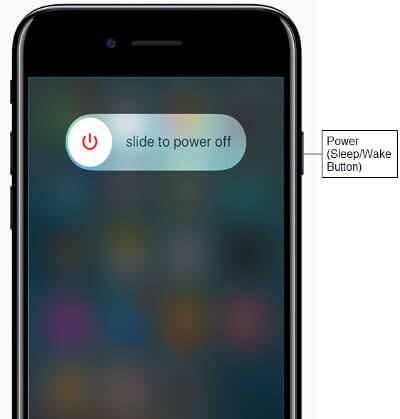
Βήμα 3: Επανεκκινήστε το iPhone σας πατώντας το κουμπί λειτουργίας και κρατώντας το κρατώντας το μέχρι να εμφανιστεί το λογότυπο της Apple στην οθόνη.
Μην ανησυχείς. μια ομαλή επανεκκίνηση δεν βλάπτει τη συσκευή και διασφαλίζει ότι τα δεδομένα είναι επίσης ασφαλή. Η μαλακή επαναφορά είναι χρήσιμη όταν μια εφαρμογή δεν ανταποκρίνεται ή παρουσιάζει κακή συμπεριφορά στη συσκευή.
Μέρος 3. 3 τρόποι επαναφοράς εργοστασιακών ρυθμίσεων του iPhone 8/8 Plus
Όταν πρόκειται για σκληρή επαναφορά του iPhone 8, υπάρχει μόνο μία μέθοδος για να το κάνετε. Αλλά για την επαναφορά εργοστασιακών ρυθμίσεων, υπάρχουν διάφορες διαθέσιμες μέθοδοι. Μπορείτε να χρησιμοποιήσετε οποιαδήποτε από τις μεθόδους που ταιριάζουν στις απαιτήσεις σας
3.1 Επαναφορά εργοστασιακών ρυθμίσεων iPhone 8/8 Plus χωρίς iTunes
Εάν θέλετε να πραγματοποιήσετε επαναφορά εργοστασιακών ρυθμίσεων στο iPhone 8 χωρίς κωδικό πρόσβασης ή iTunes, τότε μπορείτε να λάβετε βοήθεια από το DrFoneTool – Data Eraser (iOS). Αυτή η εφαρμογή έχει αναπτυχθεί ειδικά έτσι ώστε οι χρήστες να μπορούν εύκολα να πραγματοποιήσουν επαναφορά εργοστασιακών ρυθμίσεων με ένα κλικ. Θα προστατεύσει το απόρρητό σας και θα φροντίσει ώστε όλα τα ανεπιθύμητα αρχεία να διαγράφονται πλήρως από το iPhone.
Υπάρχουν πολλά πλεονεκτήματα από τη χρήση αυτού του εργαλείου αντί για οποιαδήποτε άλλη μέθοδο για επαναφορά εργοστασιακών ρυθμίσεων. Μερικές από αυτές παρατίθενται παρακάτω:

DrFoneTool – Γόμα δεδομένων
Το καλύτερο εργαλείο για την επαναφορά εργοστασιακών ρυθμίσεων του iPhone 8/8 Plus χωρίς iTunes
- Διαγράφει μόνιμα τα δεδομένα από το iPhone.
- Μπορεί να εκτελέσει πλήρη ή επιλεκτική διαγραφή.
- Η λειτουργία βελτιστοποίησης iOS επιτρέπει στους χρήστες να επιταχύνουν το iPhone.
- Επιλέξτε και κάντε προεπισκόπηση δεδομένων πριν τα διαγράψετε.
- Εύκολο στη χρήση και αξιόπιστο εργαλείο.
Τα βήματα που πρέπει να ακολουθήσετε για να πραγματοποιήσετε επαναφορά εργοστασιακών ρυθμίσεων στο iPhone 8 χρησιμοποιώντας το DrFoneTool – Data Eraser δίνονται παρακάτω:
Βήμα 1: Κατεβάστε και εγκαταστήστε το λογισμικό στο σύστημά σας και εκκινήστε το. Από την κύρια διεπαφή, επιλέξτε την επιλογή Διαγραφή και συνδέστε το iPhone σας με το σύστημα.

Βήμα 2: Στο παράθυρο Διαγραφή, πατήστε το κουμπί Έναρξη για να ξεκινήσει η διαδικασία. Το λογισμικό θα σας ζητήσει να επιλέξετε ένα επίπεδο ασφάλειας για τη διαγραφή. Το επίπεδο ασφαλείας καθορίζει εάν τα διαγραμμένα δεδομένα θα είναι διαθέσιμα για ανάκτηση ή όχι.

Βήμα 3: Αφού επιλέξετε το επίπεδο ασφαλείας, θα πρέπει να επιβεβαιώσετε την ενέργεια για άλλη μια φορά εισάγοντας τον κωδικό «000000» στο κενό. Στη συνέχεια, πατήστε το κουμπί Διαγραφή τώρα.

Βήμα 4: Περιμένετε έως ότου το λογισμικό διαγράφει εφαρμογές, δεδομένα και ρυθμίσεις από το iPhone σας. Η ταχύτητα διαγραφής θα εξαρτηθεί από το επίπεδο ασφάλειας.
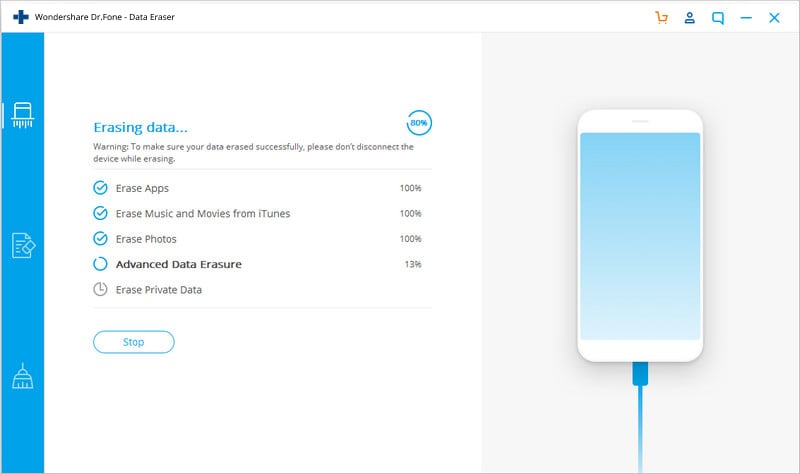
Βεβαιωθείτε ότι το iPhone σας παραμένει συνδεδεμένο στο σύστημα κατά τη διάρκεια της διαδικασίας. Όταν ολοκληρωθεί η διαδικασία, θα λάβετε μια ειδοποίηση και θα πρέπει να επανεκκινήσετε το iPhone σας. Τώρα το iPhone σας έχει διαγραφεί με επιτυχία και μπορείτε να το επαναφέρετε σύμφωνα με τις ανάγκες σας.
3.2 Επαναφορά εργοστασιακών ρυθμίσεων iPhone 8/8 Plus με το iTunes
Όπως όλα τα άλλα, το iTunes μπορεί επίσης να βοηθήσει τους χρήστες να πραγματοποιήσουν την επαναφορά εργοστασιακών ρυθμίσεων στο iPhone 8. Μπορεί επίσης να σας φανεί χρήσιμο εάν με κάποιο τρόπο κλειδωθείτε έξω από το iPhone σας. Ακολουθήστε τα παρακάτω βήματα για επαναφορά εργοστασιακών ρυθμίσεων χρησιμοποιώντας το iTunes:
Βήμα 1: Συνδέστε το iPhone σας στο σύστημα στο οποίο είναι εγκατεστημένο το iTunes και ξεκινήστε το iTunes. Η εφαρμογή θα αναγνωρίσει τη συσκευή αυτόματα.

Εάν συνδέετε τη συσκευή στο iTunes για πρώτη φορά, τότε η συσκευή θα σας ζητήσει να εμπιστευτείτε αυτόν τον υπολογιστή. Επιλέξτε το κουμπί ναι και προχωρήστε στο επόμενο βήμα.
Βήμα 2: Κάντε κλικ στην καρτέλα Σύνοψη από το αριστερό πλαίσιο και θα δείτε το Restore iPhone στη δεξιά πλευρά.
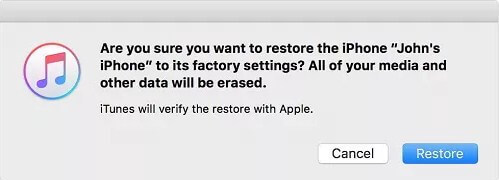
Πατήστε το κουμπί και θα εμφανιστεί ένα αναδυόμενο παράθυρο που θα σας ζητά να επιβεβαιώσετε την επαναφορά. Πατήστε ξανά το κουμπί Επαναφορά και το iTunes θα φροντίσει για τα υπόλοιπα.
Μετά την επανεκκίνηση του iPhone, μπορείτε να το ρυθμίσετε ως νέο.
3.3 Επαναφορά εργοστασιακών ρυθμίσεων iPhone 8/8 Plus χωρίς υπολογιστή
Υπάρχει μια άλλη μέθοδος για να μάθετε πώς να επαναφέρετε τις εργοστασιακές ρυθμίσεις του iPhone 8 ή 8Plus. Μπορείτε να χρησιμοποιήσετε απευθείας την επιλογή Ρυθμίσεις. Όταν η συσκευή σας λειτουργεί κανονικά, μπορείτε να αποκτήσετε πρόσβαση στις ρυθμίσεις και να εκτελέσετε την εργασία. Εάν υπάρχει πρόβλημα και δεν μπορείτε να χρησιμοποιήσετε αυτήν τη μέθοδο, τότε μπαίνουν στο παιχνίδι οι άλλες δύο μέθοδοι.
Βήμα 1: Εκκινήστε την εφαρμογή Ρυθμίσεις και ανοίξτε τις Γενικές ρυθμίσεις. Στο μενού Γενικές ρυθμίσεις, κάντε κύλιση προς τα κάτω και αναζητήστε την επιλογή Επαναφορά.
Βήμα 2: Ανοίξτε το μενού Επαναφορά και επιλέξτε Διαγραφή όλου του περιεχομένου και των ρυθμίσεων. Θα σας ζητηθεί να εισαγάγετε τον κωδικό πρόσβασης της συσκευής σας για να επιβεβαιώσετε την ενέργεια.

Εισαγάγετε τον κωδικό πρόσβασης και επαναφέρετε τις εργοστασιακές ρυθμίσεις της συσκευής σας. Αφού διαγράψετε τα δεδομένα και τις ρυθμίσεις, μπορείτε επίσης να επαναφέρετε το αντίγραφο ασφαλείας από το iCloud ή το iTunes στο νέο iPhone.
Συμπέρασμα
Τώρα, γνωρίζετε τη διαφορά μεταξύ ομαλής επαναφοράς, σκληρής επαναφοράς και επαναφοράς εργοστασιακών ρυθμίσεων. Από εδώ και στο εξής, όποτε χρειαστεί να επαναφέρετε το iPhone 8 ή το 8Plus, θα έχετε μια ακριβή ιδέα ποια μέθοδο να χρησιμοποιήσετε και πότε. Και αν δεν θέλετε να επαναφέρετε το iPhone σας, το DrFoneTool – Data Eraser είναι εδώ για να σας βοηθήσει με τη διαγραφή του iPhone.
πρόσφατα άρθρα